如何使用Windows内置工具检查电池健康状况
笔记本电脑使用时间一长,往往会发现电池耗电速度加快,让人不禁想要了解电脑电源的健康状况。然而,市面上许多查询软件往往夹杂着各种不必要的捆绑软件,让人头疼。接下来,我们将介绍如何利用Windows系统内置的电池使用报告来查看电量情况,简单又实用。
01Windows内置电池查看工具
▲ 打开命令行窗口
按下Win+R键,输入cmd并回车,即可打开命令行窗口。
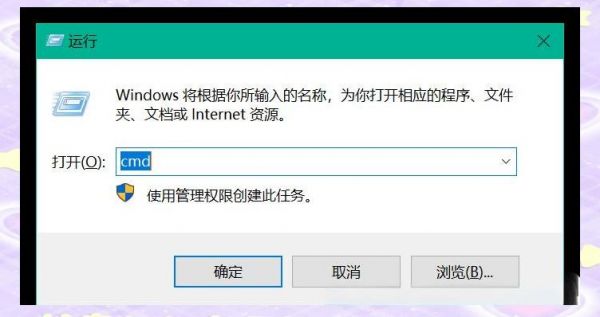
▲ 生成电池报告
在命令行窗口中输入“powercfg /batteryreport”并按下回车键。这将生成一个HTML格式的电池报告,并显示报告的路径。请务必复制这个路径,但请注意,不要复制“html”后的扩展名“.”。

▲ 查看电池健康
打开一个浏览器,将复制的路径粘贴至浏览器的搜索栏内,然后按下回车键,即可打开并查看该电池报告。该报告提供了关于电池的详细信息和使用历史记录。要查看已安装的电池,可以关注“Installed batteries”这一栏。此外,通过将当前充满容量除以设计容量,可以计算出电池的健康度。
此外,报告还提供了详细的使用历史记录等数据,供用户自行查阅。但请注意,有时在命令行窗口输入“powercfg /batteryreport”后,可能会遇到“无法启动服务”的报错信息,此时可以尝试以下两种方法进行修复:
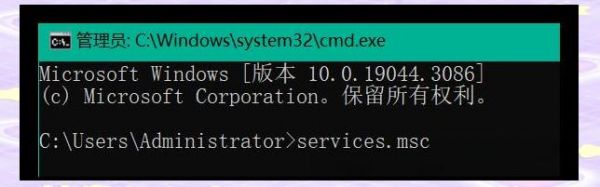
▲ 故障修复方案
在遇到“无法启动服务”的报错信息时,可以尝试以下方法进行修复:首先,拔掉笔记本的电源,即断开充电器,让笔记本仅依靠电池供电。这样操作后,再次尝试运行“powercfg /batteryreport”命令,看看是否能够成功生成battery report。接着,输入services.msc并回车,以打开服务选项。
找到并启动Diagnostic Policy Service服务。在启动Diagnostic Policy Service服务后,您可以重新执行先前检查电池容量的步骤,以了解您的电脑电池的健康状况。
相关知识
如何在Windows 11中检查电池健康状况?
如何在Windows 11中检查电池健康状态?
如何检查Windows 11笔记本电脑电池健康状况
如何在 Windows 10 上检查电池健康状况:分步指南
电脑电池健康检测全攻略,鲁大师、BatteryMon及Windows内置工具详解
如何使用电脑健康状况检查应用
如何检查 Windows 11 笔记本电脑的电池健康状况:分步指南
如何在 Windows 10 或 11 中检查笔记本电脑的电池健康状况?
如何检查Windows 11的电池健康度?
如何在Windows 11上检查电池健康:逐步指南
网址: 如何使用Windows内置工具检查电池健康状况 https://m.trfsz.com/newsview1393830.html